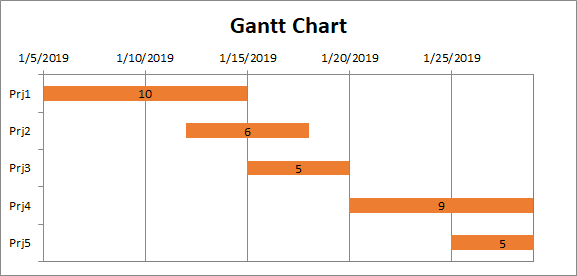Hur man skapar Gantt-diagram
Contents
[
Hide
]
Vad är Gantt-diagram
Ett Gantt-diagram hjälper dig att schemalägga dina projektuppgifter och hjälper dig sedan att spåra dina framsteg.
Lägg till Gantt-diagram i Excel
Behöver du visa status för ett enkelt projektschema med ett Gantt-diagram? Även om Excel inte har en fördefinierad Gantt-diagramtyp, kan du simulera en genom att anpassa ett staplat stapeldiagram för att visa start- och slutdatum för uppgifter, så här:
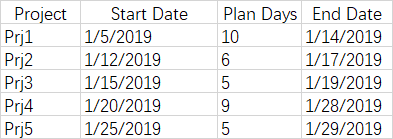
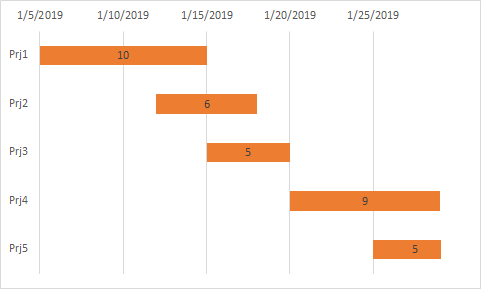
Hur man skapar
- Välj de data du vill kartlägga. I vårt exempel är det B1:B7, och sedan InsertStaplad bar Diagram.
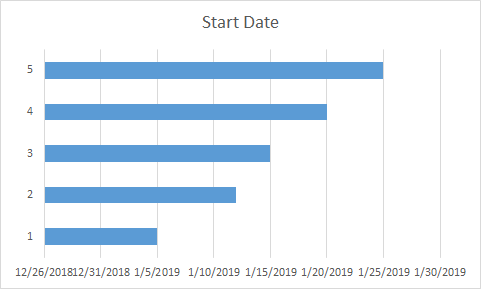
- Välj diagrammet,Välj data->Lägg till, ställ in Serienamnet ochSerievärden enligt följande
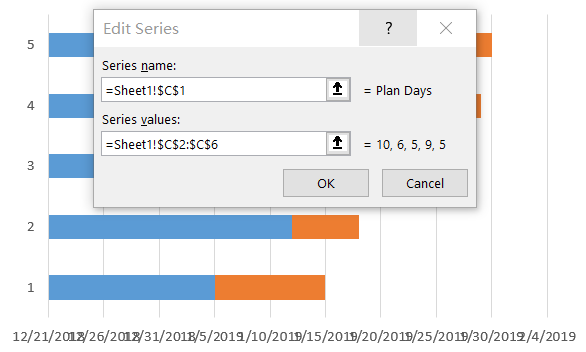
- Välj diagrammet, RedigeraHorisontella (kategori) axeletiketter
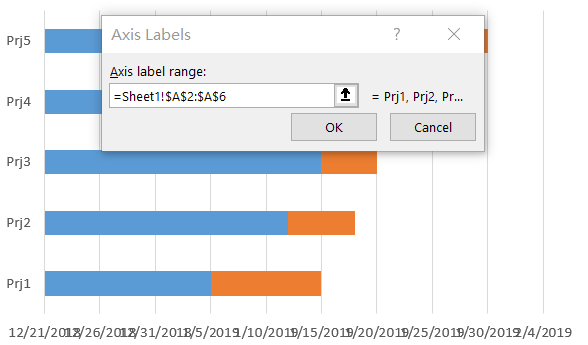
- Formatera axel Y-axeln, väljKategorier i omvänd ordning
- VäljBlå serie och ställ inFyll->NEJ Fyll
- Formatera axel X-axeln, ställ in Mininum och Maxinum*(1/5/2019:43470,1/30/2019:43494)
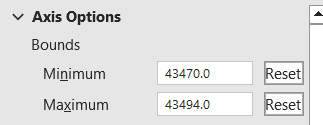
- Lägg till datafiler för diagrammet Nu får du ett gantt-diagram.
Lägg till Gantt-diagram i Aspose.Cells
Följande exempelkod skapar ett Gantt-diagram genom att öppna aexempelfil
Du kommer att få en fil som liknarresultatfil.I filen ser du följande: